FixThePhotoレビュー:どんなサービス?効果は?使い方その他をご紹介!
FixThePhotoは抜群のレタッチや優れた写真編集を企業や個人向けに提供しています。不動産写真、結婚式の写真、高度な人物写真レタッチ、Eコマースなど様々な種類の写真編集が可能です。
FixThePhotoについての知識や使い方を詳しく知りたい人は、このワクワクするガイドを読んでみましょう。
パート1:FixThePhotoの使い方は?
「写真を直す」という意味の名前から想像できるように、FixThePhotoは優れたオンラインレタッチ&写真編集ツールです。単純な操作画面から問題のある写真をアップロードすれば、FixThePhotoがその写真をステキな作品に変えます。FixThePhotoの長所はさまざまなパッケージから選んで素早くさまざまなレベルの写真を編集できるところです。
そのうえ、あまり時間をかけずに大きい写真を編集できます。画像編集を外部に頼んでいる企業や写真家は多く、時間の節約になり、クオリティの高い写真が得られ、クリエイティブな仕上がりを実現できます。
FixThePhotoの使い方は以下の通りです。
- 1.まず初めに、適切な編集パッケージを選択します。次に、料金を支払って写真を提出します。
- 2.数日間で仕上がり、必要に応じて修正依頼ができます。
パート2:使用目的は?
FixThePhotoが助けになる人は大勢います。FixThePhotoのメリットについて話題にしているのは次のような立場の人たちです。
- 不動産業者
- ウエディングフォトグラファー
- マーケティング・広告の代理店や企業
- 多数のクライアントを抱えるフォトグラファー
FixThePhotoは幅広い企業や人が活用できます。大量の写真を撮るウエディングフォトグラファーは編集を外注できます。不動産業者も不動産画像を提出して見た目を改善できます。
ECサイトオーナーならFixThePhotoに製品写真を提出できます。このサイトを使って影をつける、カラーコレクションする、背景透過することもできます。FixThePhotoではプロによる高度な写真復元や写真加工も行ってもらえます。
FixThePhotoのサービスなら、古い写真を提出すれば、すぐに復元できます。写真をカラー化することもでき、FixThePhoto.comのレビューはおすすめや満足にあふれています。
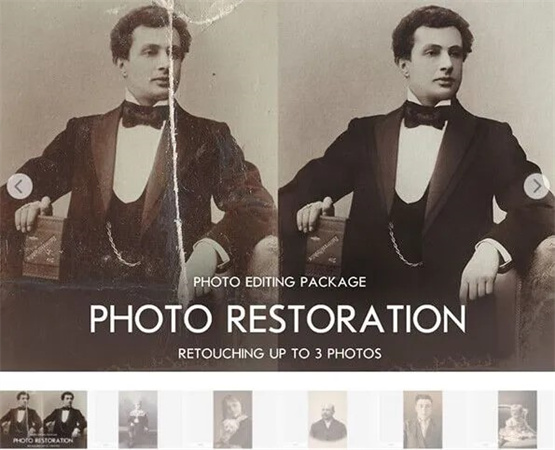
パート3:FixThePhotoのユーザー体験談
ユーザーが写真を提出してFixThePhotoを使い、結果の画像を受け取り、正直なレビューを書きました。
プロセスこのユーザーは使い方を教えてもらうことなく写真を提出しました。
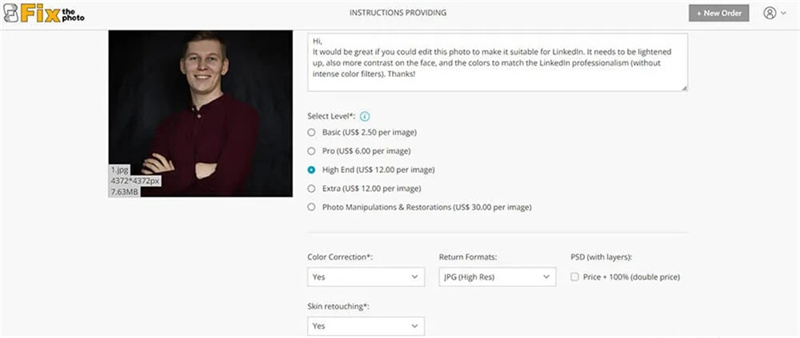
発注の準備が整ったのは支払いから5時間後でした。
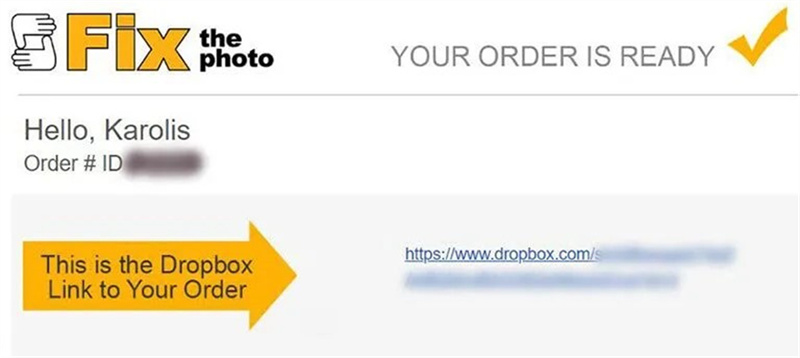
処理はかなり素早かったです。ユーザーは写真を提出し、サイト側からは48時間以内に画像を仕上げられるとの返答がありました。
ユーザーが注文しなくても、FixThePhoto側で明るい背景の同じ写真を作ってくれました。サービスは信頼できて速かった、とユーザーは言っています。
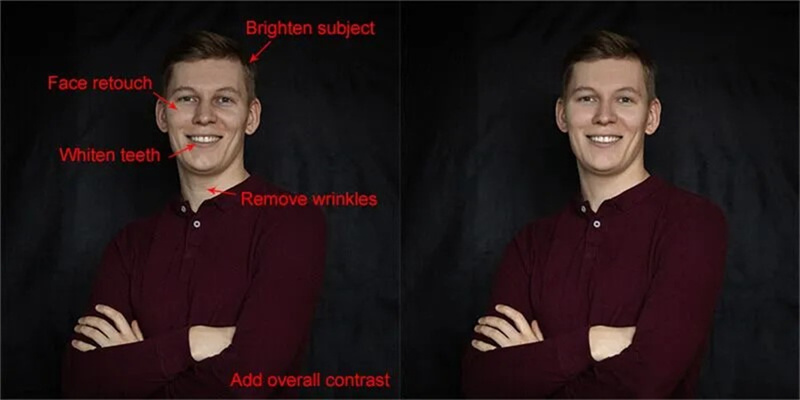
Eメールによるカスタマーサポートは少しいまいちでしたが、すべてフレンドリーに説明してくれました。ユーザーはライブチャットを使わずメールサポートを使いましたが、問題ありませんでした。サイトに改善の余地はありますが、FixThePhotoには信頼性があります。

残念ながら、常に望み通りの結果が得られる保証はありませんが、FixThePhotoを試す価値はあります。
パート4:FixThePhotoに代わるおすすめの選択肢。AIを使って写真を高画質化
Although FixThePhoto is a wonderful way to upscale the image quality, the process can take a lot of time and could be too costly for many people's liking. Thus,
HitPaw FotorPea emerged as the best alternative to the FixThePhoto app that empowers to improve the image quality automatically.
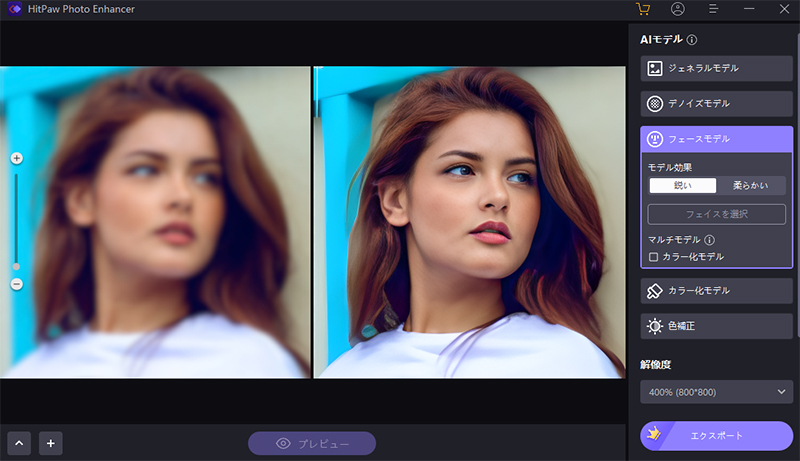
写真のクオリティをレベルアップする5つの完璧なAIモデルを搭載し、見る価値のある写真に仕上げます。
- MacとWindows向けの完璧な写真高画質化ツールです。
- HitPaw FotorPeaなら自動的に写真を高画質化します。
- 画像からぼやけやノイズを消します。
- 画像を自動的にアップスケールや拡大できます。
- 画質を落としません。
- 白黒画像を素早くカラー化します。
- 複数画像を同時に高画質化できます。
HitPaw FotorPeaを使って写真を高画質化する方法は以下の通りです。
手順1:ソフトを起動し、「ファイル選択」をクリックして高画質化したい写真をアップロードします。HitPaw FotorPeaは一括編集に対応しているので、複数枚画像を同時にアップロードできます。

手順2:この段階で、HitPaw FotorPeaの優れた5つのAIモデルから希望するものを選択します。AIモデルの選択以外に、画像解像度の向上や、画像形式の変更も可能です。

- 手順3:AIモデルを使って高画質化が完了したら、「プレビュー」ボタンを押して変更を確認します。写真を確認したら、「エクスポート」ボタンをクリックして編集した写真をダウンロードします。
まとめ
FixThePhotoは複数枚写真を同時に編集する信頼性の高い手段になっており、このサイトは期待を裏切りません。残念な点は、サービス料金が少し高く結果の写真が出来上がるまでに時間がかなりかかるところです。写真を編集する方法として一番おすすめできる方法ではありません。
HitPaw FotorPeaは低価格の有料パッケージで写真の編集が数クリックで可能なのでFixThePhotoの代わりとしておすすめです。HitPaw FotorPea はあらゆる場面に対応するAIモデルで画像の高画質化を楽しくするので、このツールを頼りに素晴らしい見た目の画像を作ってみてください。








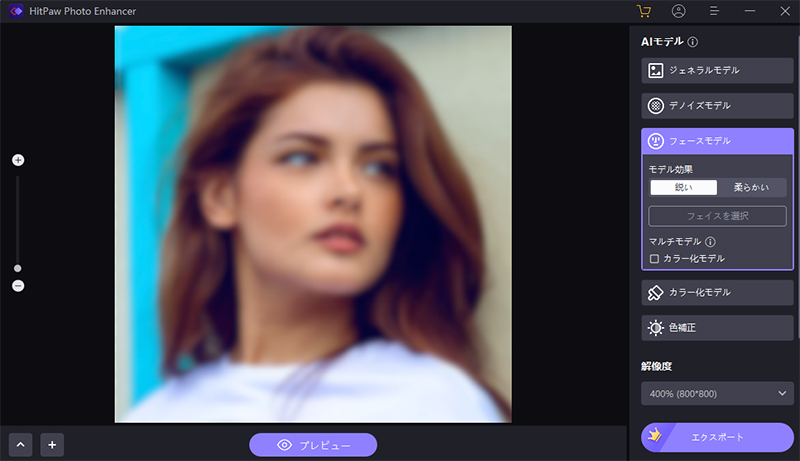

 HitPaw Watermark Remover
HitPaw Watermark Remover  HitPaw Edimakor
HitPaw Edimakor
この記事をシェアする:
「評価」をお選びください:
松井祐介
編集長
フリーランスとして5年以上働いています。新しいことや最新の知識を見つけたときは、いつも感動します。人生は無限だと思いますが、私はその無限を知りません。
すべての記事を表示コメントを書く
製品また記事に関するコメントを書きましょう。